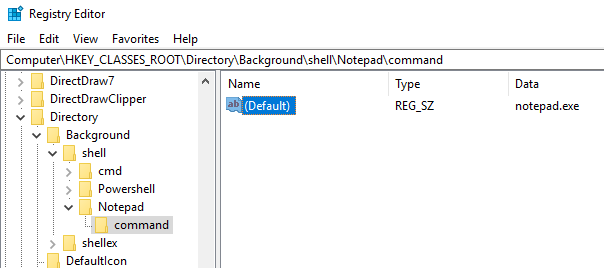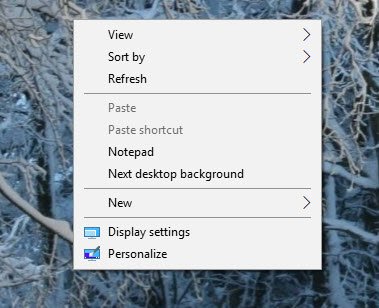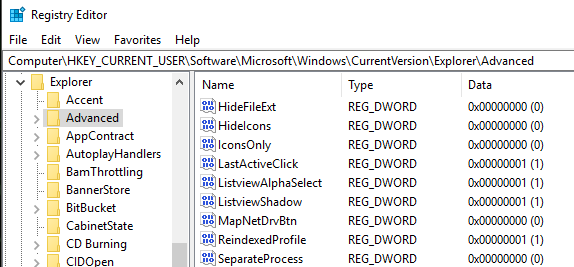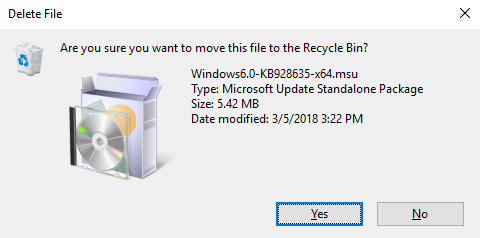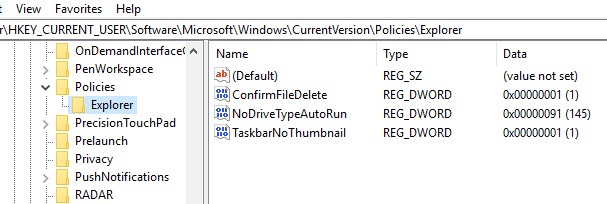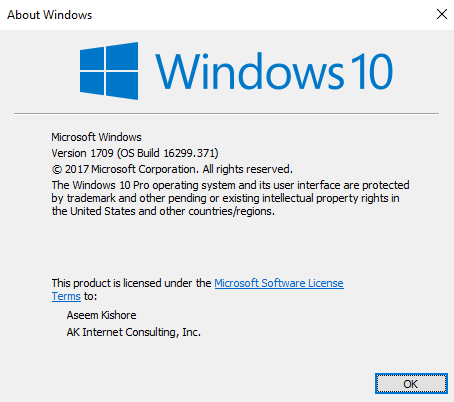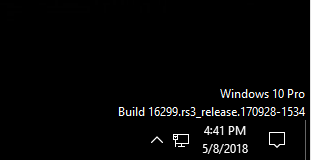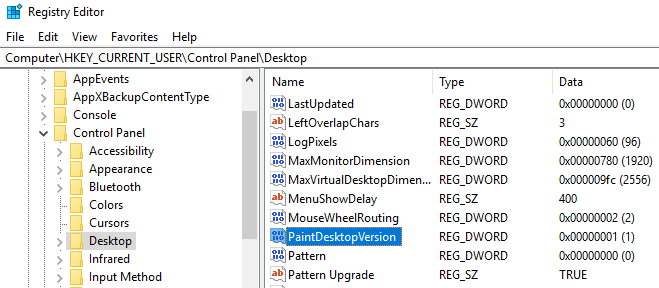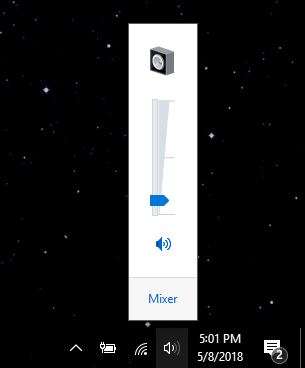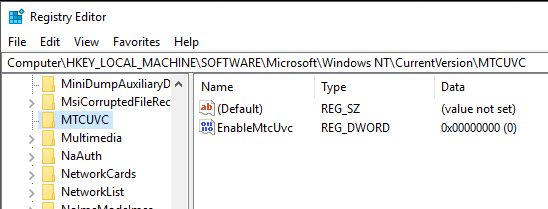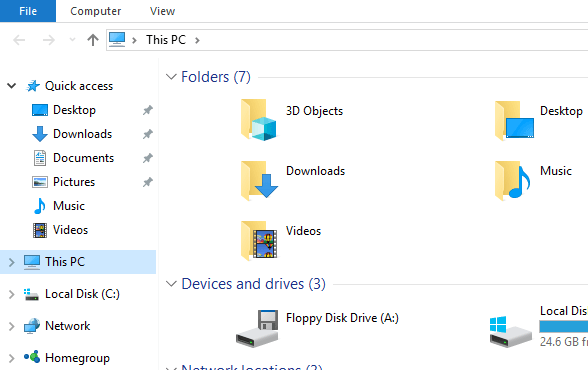随着Windows 10在未来几年内获得更大的市场份额,您可以确定有很多方法可以自定义或调整注册表!很多视觉和引擎盖下的更改只能通过注册表完成。
在本文中,我将向您展示10个可用于自定义Windows 10安装的很酷的注册表黑客。我相信将来会有更多的自定义,所以请随时发表评论,让我们知道你找到的任何好的。
显然,在你开始之前,一定要表现a Windows和您的注册表的备份 。
自定义桌面上下文菜单
一个不错的注册表黑客是添加你的拥有桌面右键单击上下文菜单的快捷方式。默认情况下,它没有那么多,但如果你碰巧在桌面上很多,你可以添加一些链接到你喜欢的程序。
首先,转到以下注册表项:
Computer\HKEY_CLASSES_ROOT\Directory\Background\shell\
现在你必须在shell键下添加两个键。第一个应该是您要用于快捷方式的名称,第二个名称应该是命令。在上面,我创建了一个名为记事本,然后在记事本下创建了命令。最后,双击右侧窗格中的默认键,然后将值更改为notepad.exe,例如。
现在右键单击桌面,你会看到记事本并点击它会打开记事本!很好!
桌面图标间距
![]()
谢谢微软为摆脱定制我们桌面的选项!曾经如此简单的现在是一个注册表黑客!要更改桌面图标间距(水平和垂直),您必须在注册表中编辑两个值。查看我们之前的帖子。
点击进入上一个活动窗口
这可能是我最喜欢的小黑客之一对于Windows 10.您是否曾打开过多个同一应用程序的窗口,如Word或Excel,然后必须点击其他应用程序(如Chrome)?
但是,当您点击图标时任务栏回到Word或Excel,而不是直接带你到以前的窗口,它只显示所有窗口的小缩略图。有了这个hack,当你点击打开多个实例的程序的图标时,它会直接进入最后一个活动窗口。
当然,你可以按下ALT + TAB键组合,但如果您总是使用鼠标而不是键盘,这将非常有用。导航到以下键:
HKEY_CURRENT_USER\SOFTWARE\Microsoft\Windows\CurrentVersion\Explorer\Advanced
继续创建一个名为的新32位双字LastActiveClick并将其值设为1.
禁用用户帐户控制
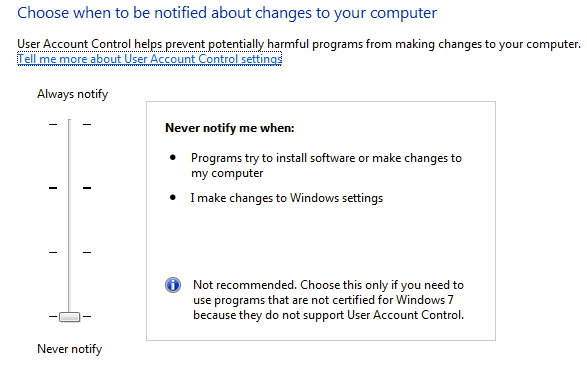
用户帐户控制是Windows 10中的另一个野兽,你甚至无法通过上面看到的传统GUI界面完全禁用它。要实际关闭它,您必须转到注册表或编辑本地安全策略。但是,在Windows 10中禁用UAC会产生一些意想不到的后果,您可以在下面完整阅读。
OTT说明 - Windows 10中的UAC(用户帐户控制)
确认文件删除对话框
Windows 10中另一个缺少的功能是我们都非常熟悉的确认文件删除对话框。我从来没有注意到它太多,但是当我第一次在Windows 10中删除文件时,我惊讶地看到该文件直接进入回收站。我相信我最终会习惯它,但如果你真的想要它,那么这就是如何让它回来。导航到以下注册表项:
HKEY_CURRENT_USER\Software\Microsoft\Windows\CurrentVersion\Policies\
继续并在名为资源管理器的策略下创建新密钥。然后创建一个新的DWORD值,并为其命名为ConfirmFileDelete。如果要删除文件对话框,请将值更改为1;如果不需要,则将值更改为0。甜蜜!
注册所有者
尽管它太老了,无用,我仍然希望能够将Windows中的注册所有者更改为我喜欢的任何内容。不要问我为什么,这只是Windows早期的一些奇怪的极客。幸运的是,Microsoft仍然将值存储在注册表项中,您可以将其更改为您喜欢的任何内容。
HKEY_LOCAL_MACHINE\SOFTWARE\Microsoft\Windows NT\CurrentVersion
在CurrentVersion下,只需找到RegisteredOwner,更改。另外,请注意有RegisteredOrganization,您可以在about Windows对话框中实际放置两个自定义行。你怎么在Windows 10中进入该对话框?单击开始并键入winver。
绘制桌面版本
如果您是在多台计算机上和像我这样的虚拟机中运行多个Windows 10副本,将Windows版本自动绘制到桌面上会很不错。 Windows 10有一个注册表项,使您可以自动将其添加到桌面。导航到以下键:
HKEY_CURRENT_USER\Control Panel\Desktop
在下找到PaintDesktopVersion桌面键并将值从0更改为1。下次登录时,您将看到如上所示的Windows 10版本号和内部版本号。
边框宽度
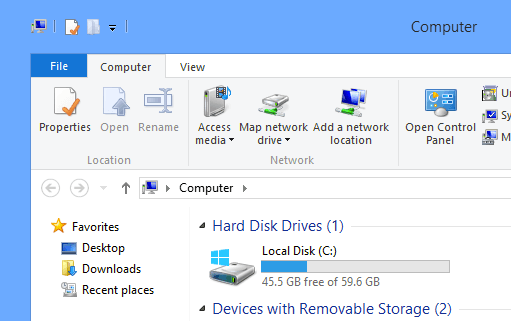
如果您不喜欢桌面上所有窗口周围的边框大小,则可以通过转到以下键来更改它:
HKEY_CURRENT_USER\Control Panel\Desktop\WindowMetrics
找到密钥称为BorderWidth,并将其更改为0和50之间的任何值。它被默认为-15,这是微软采用的一些奇怪的编号方案,我并没有真正得到它。幸运的是,您可以使用0到50来进行此注册表设置而不是疯狂的负数。
获取Windows 7音量控制
如果您不是Windows 10中新的水平音量控制的忠实粉丝,那么您会很高兴知道您可以再次获得垂直音量控制,就像在Windows 7中一样。导航到以下键:
HKLM\SOFTWARE\Microsoft\Windows NT\CurrentVersion
在名为MTCUVC 的当前版本下创建一个新密钥,然后在MTCUVC内部创建一个新的DWORD值的EnableMtcUvc即可。保留值为0。
从资源管理器中删除OneDrive
最后,如果您不将OneDrive用于云端存储,那么拥有它的重点是什么一直出现在资源管理器中?幸运的是,有一个简单的注册表黑客可以轻松地从资源管理器中删除它。
导航到以下密钥:
Computer\HKEY_CLASSES_ROOT\CLSID\{018D5C66-4533-4307-9B53-224DE2ED1FE6}
将System.IsPinnedToNameSpaceTree的值更改为0并重新启动计算机。就是这样!
如果你正在使用Windows 10并且觉得修改注册表感觉很舒服,可以随意使用上面的选项并自定义Windows 10。享受!